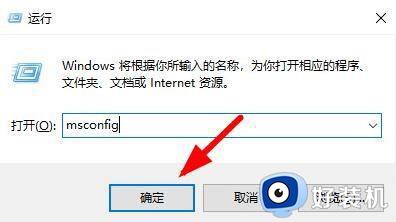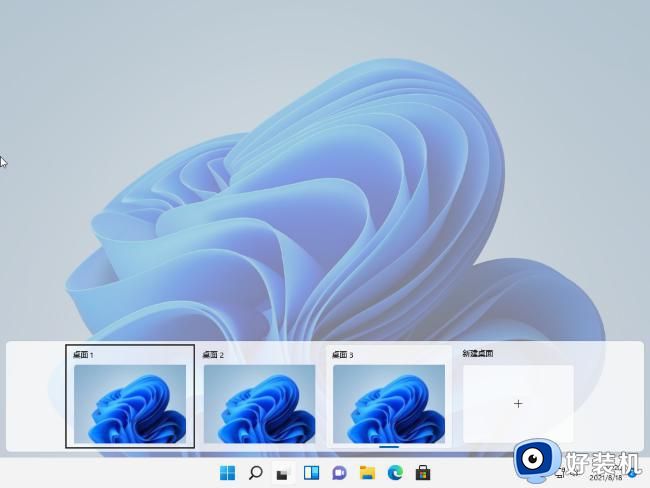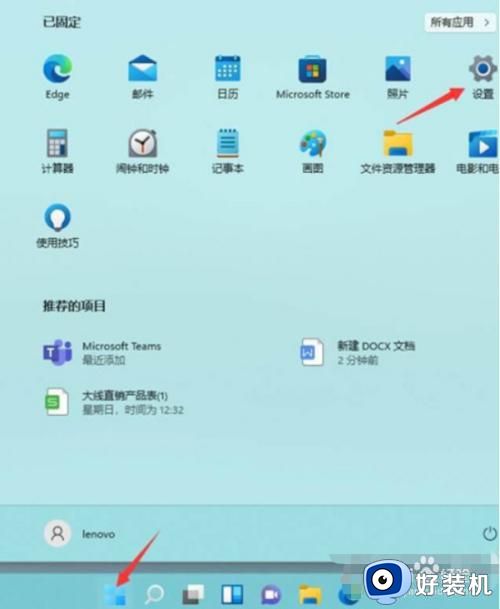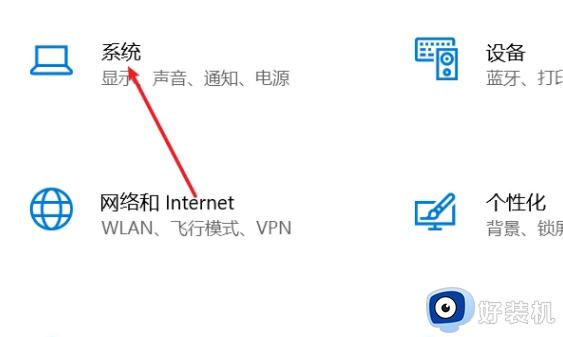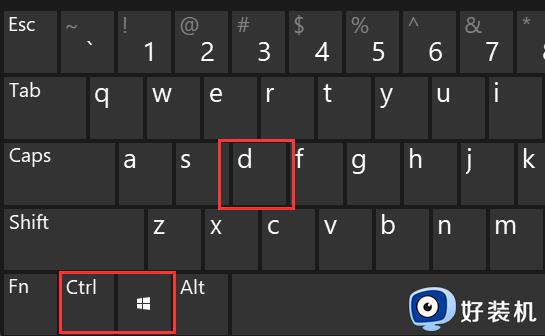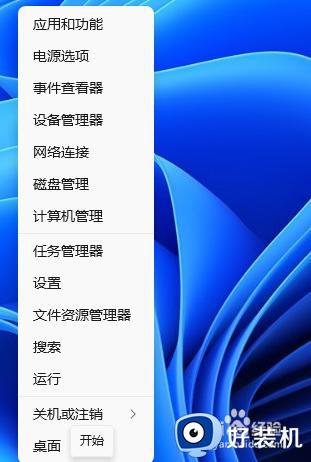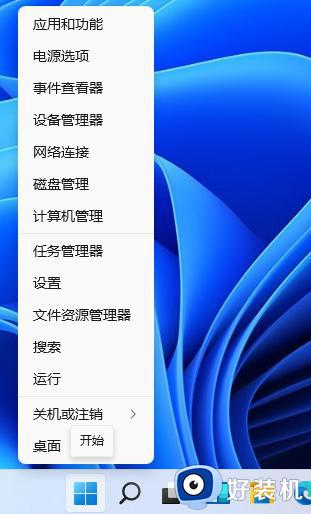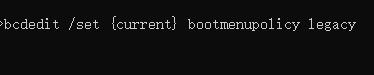win11和win10双系统怎么切换 切换使用win11和win10双系统的方法
时间:2023-11-27 15:32:00作者:mei
为体验到不同操作系统,许多用户会给电脑安装win11和win10双系统,想要使用哪一款系统直接切换使用即可。不过,电脑安装双系统之后该怎么切换?这个问题困扰着许多用户,其实方法很简单,参考下文步骤内容设置即可。
方法一:
1、在桌面上打开运行窗口输入【msconfig】打开系统配置窗口。
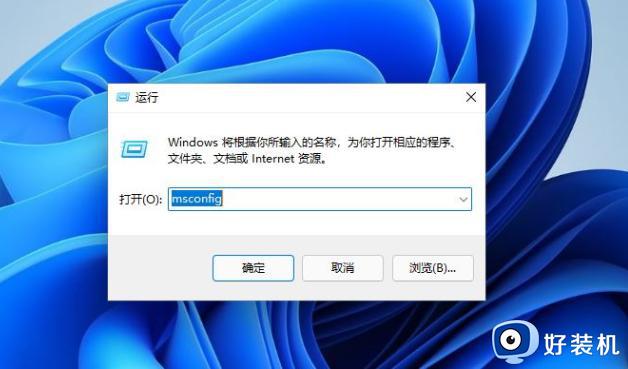
2、进入页面后,我们转移到引导选项卡中。在下方会出现两个操作系统,我们点击需要切换的win11系统,然后选择下方“设为默认值”再点击“确定”,下次进入系统时就会默认进入到当前选择的系统当中。
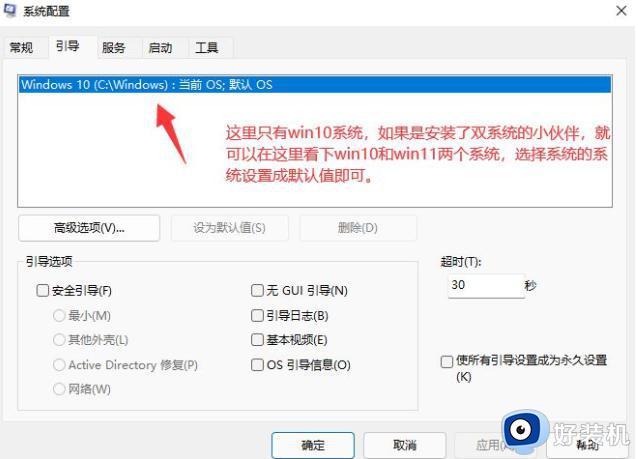
3、当我们再开机启动时,安装双系统的情况下会进入到“选择操作系统”的页面,此时我们点击其中的win11系统即可进入。
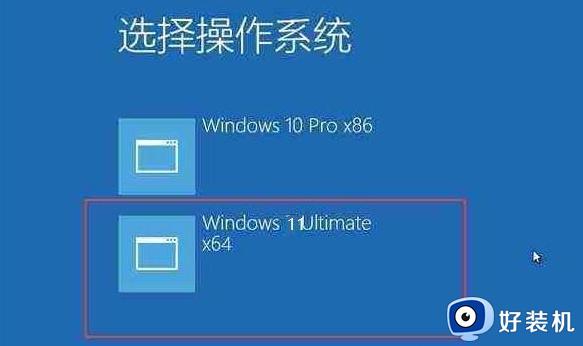
方法二:开机时选择操作系统
双系统电脑,开机的时候,会提示要选择操作系统,通过键盘上下方向键选择需要的系统,按回车键就可以进入
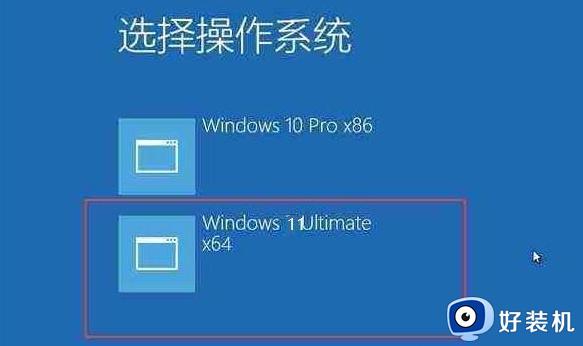
以上介绍切换使用win11和win10双系统的方法,大家能够体验不同操作系统的功能,可以用来测试软件或者游戏。